在Excel表格里,有时候我们需要保护一些重要的数据或者公式,防止不小心改动,这就得用到“锁定单元格”这个功能了。想象一下,它就像给你的数据穿上了一件防弹衣,别人想动也动不了。下面,我就带你一步步走,看看怎么在Excel里快速给单元格上个安全锁。
第一步:首先,选定你要守护的“工作表”
打开你的Excel表格,用鼠标点点点,选中那些你不想让人乱动的单元格。可以是一个、一排、一列,甚至是整个工作表。就像圈地盘一样,你想保护哪里就点哪里。
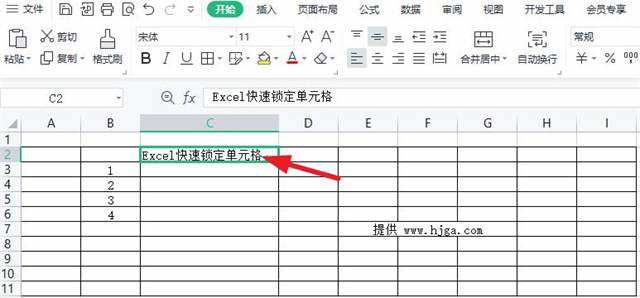
第二步,打开“单元格格式”设置
1.选好了单元格,接下来右键点一下,从弹出来的菜单里找到“设置单元格格式”这位守护者。点击它,就像打开了保险箱的设置面板。
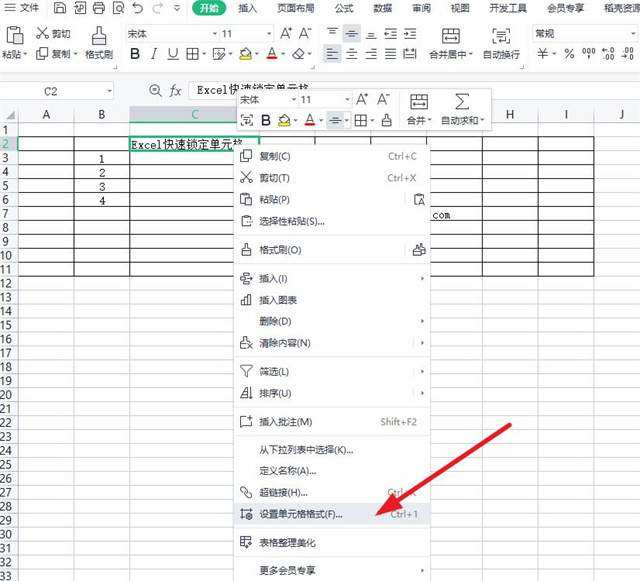
2.进入“保护室”,勾选“锁定”
在“设置单元格格式”对话框里,找到“保护”标签页,那里有个叫做“锁定”的小方框。平时它可能是空的,现在,你要做的就是给它打上勾,然后点击“确定”就像给你的单元格挂上了一个“请勿打扰”的牌子。
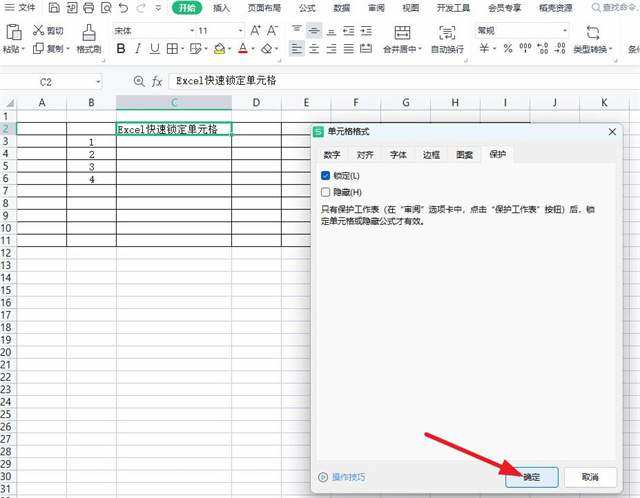
3.返回表格,开启“整个表格防护”
光锁定单元格还不够,还得开启整个表格的防护系统。这时候,你得去Excel顶部菜单栏里找到“审阅”这个选项那里,点击它,然后在下方的选项中选择“保护工作表”。点击它,就像给整个表格上了一把大锁。
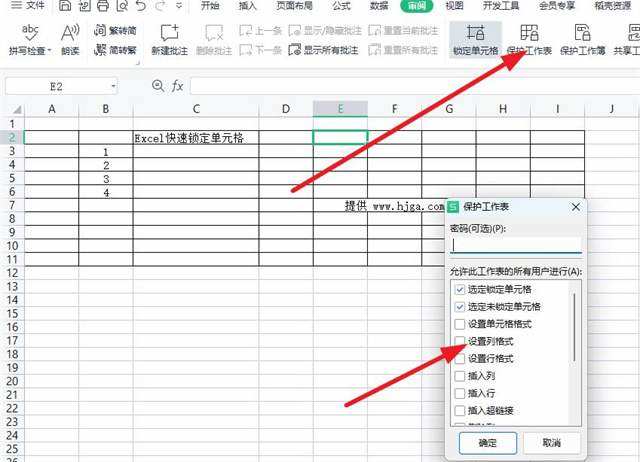
4.设定“密码”,加固防护
在弹出的“保护工作表”对话框里,如果你想让这个防护更加牢固,还可以设置一个密码。就像家门钥匙一样,只有知道密码的人才能解除防护。输入两次密码,确认无误,然后点击确定。这样,你的Excel表格就被牢牢地保护起来了。
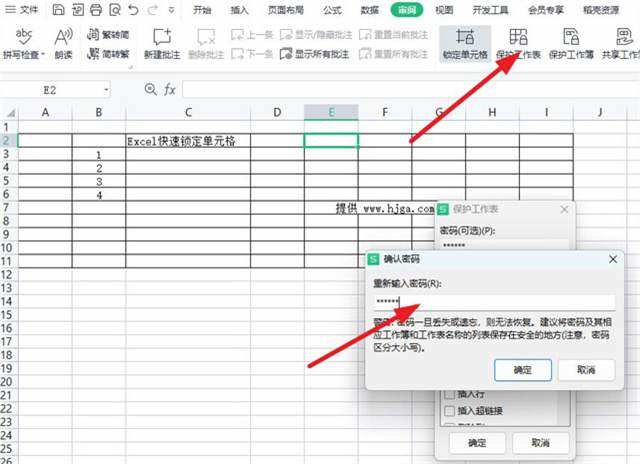
注意的小细节
1.如果你只想锁定某些单元格,记得在“保护工作表”对话框中,取消勾选“选定的锁定单元格”,这样只有你指定的单元格会被锁定,其他的还能自由编辑。
2.密码一定要记牢,忘了的话,除非你有备份或者愿意花大力气破解,否则那些被保护的数据就真的成了“秘密花园”了。
3.锁定了单元格后,别忘了测试一下,确保你的设置生效了,免得关键时刻掉链子。
通过这些步骤,你就成功地给Excel里的单元格装上了防护网。无论是保护财务数据,还是确保公式不被无意间改动,这个小技巧都能派上大用场。以后,就算表格流转到了别人手里,你的核心信息也不会被轻易泄密。
